windows 10에서 ext3 읽기, 설정 (ubuntu, debian)
ssd에 설치된 ubuntu 20이 너무 늦게 켜지고 늦게 꺼져서 꾸준히 업그레이 했지만 켜고 끄기가 빨라지지 않는다
18에서 20, 20에서 최신판으로했지만 달라지지 않았다 최신판에선 켜지지만 빨라졌고 끄기는 느렸다 디스크 자동 mount 작업 한 뒤로 갑자기 부팅이 되지 않는다 ntfs는 ubuntu에 연결하면 파일을 옮겨올 수 있지만 ext3, ext4에 있는 파일을 windows 10에서 읽어오려는데 ext2fsd로는 mbr이 아닌 gpt라 그런지 읽히지 않는다 mint에서는 아무 것도 읽지 못 했다
windows 10에서 다음 프로그램으로 파일을 확인하였다 무료지만 사용기간 제한이 있다
https://www.paragon-software.com/ko/home/extfs-windows-pro/download.html
ExtFS for Windows
windows 10에서 실행 중인 프로그램
ext2fsd, extfs
windows 10 디스크 관리에서도 드라이브 문자가 잡혀있지 않고, minitool partition wizard에서도 드라이브 문자가 잡혀있지 않고 ext2fsd에서도 드라이브 문자가 잡혀있지 않다 그런데 파일관리자에는 있다 ubuntu와 mint 둘 다 드라이브 문자까지 있다
mint 디스크로 부팅이 안 되고, ubuntu에서도 mint 파티션 읽기가 안 되어 windows 10에서 별도의 작업 없이 파일을 복사해내고 있다 ext2fsd는 windows 10 실행 시 켜지도록 했고 extfs는 저절로 떠있다
이상한 일이다
여기서 따로 한 일도 없다

설정하지도 않은 G:, H:가 잡혀있다 ubuntu와 mint다 오른 쪽엔 파일 일부가 보인다
파일관리자에서는 format이 안 되고 minitool partition wizard에서 file system을 바꾸고 format을 하였으나 windows 10 파일관리자에서는 이미 format된 mint용 디스크에서 파일 지우기까지 된다 파일관리자에는 format해서 새로 생긴 ntfs 디스크가 따로 보인다
무슨 일인지, rufus, ultraiso, universial usb installer로 usb에 openSUSE 굽기가 안 된다
windows 방화벽을 껐다 '충돌하는 프로세스 확인'이라고 나온다
avast를 삭제하고 알약을 설치하여 정밀검사를 하다 중간에 끊고 빠른검사로 하고 바탕화면에 열려있는 모든 프로그램을 닫고 관리자 권한으로 ultraiso를 실행하니 usb에 iso 굽기가 되었다
ultraiso를 그냥 실행하면 안 되고 관리자 권한으로 실행하니 usb 굽기가 되었다 앞에선 그렇게 해도 안 되었다
opensuse - 기가바이트 메인보드에서 아예 소리가 안 났다 구형 pc에선 지지직 대긴 했지만 소리는 났었다 한글도 일부는 전혀 보이지 않고 빈 메뉴만 보이기도 한다 youtube가 대단히 느려진다
pclinuxos - 부팅이 되지 않는다
fedora - workstation 꼭 ubuntu 같다 소리도 잘 난다 꺼질 때 늦게 꺼진다 설치하고 강제 리부팅했다 처음에 약간의 설명 동영상이 나온다 blogger 문서 작성 때 space 칸이 없어져서 단어가 붙고 space가 다른 곳에 나타나 단어가 떨어지는 게 불편하다 창 왼 쪽 위 창 줄임 (-)이 다른 기능으로 바뀌었다 deb 파일은 설치가 안 되고 rpm으로 설치가 된다 프로그램 설치 때, 비밀번호 한번 넣으면 그 다음은 연속을 설치할 수 있다 ubuntu는 하나 설치할 때마다 비밀번호 넣어야 한다 krita 설치 중 시스템이 얼어붙어서 강제 부팅했다 어쩐지 좀 전부터 마우스가 잘 안 움직이더라니.. 두 번 째 끌 때는 비교적 빨리 꺼졌다 3분 정도 기다린 것 같다 설치할 때 디스크가 차 있으면 전엔 리눅스에서 공간이 없다고 나와서 하나하나 지워야 했는데 fedora에선 한 번에 지울 수 있다 '확인'은 아직도 화면 제일 위에서 누르게 돼있다
ubuntu에서 fedora partition이 나타나지 않아 mount 할 수가 없어 gparted로 보니 file system이 ubuntu와 호환이 안 되고 두 번 째 시스템을 얼어버리게 하니 바로 삭제했다
centos -
debian - iso 파일이 세 개라 어떻게 설치하는지 모른다
데비안 GNU/리눅스 설치 안내서January 12, 2020가 있다 137 pages 열심히 읽어야 하겠다
debian 10 download
데비안 얻기 - 네트워크 설치 - 작은 CD 또는 USB 설치 - amd64 - 에서
debian-10.5.0-amd64-netinst.iso 파일을 받아 설치했다 위의 파일도 괜찮을 것 같다
fedora와 똑 같아 보였고 program은 훨씬 더 많았다 debian을 설치해본 것이 처음이다 한국어 선택은 있지만 입력은 못 했다 소리도 잘 났다 켜질 때는 몇 초 걸렸지만 꺼지는데 1 초 걸린 것 같다 구형 시스템에서 ubuntu 설치했을 때 꺼지는 속도 같이 빨랐다 이 게 안정성이라면 한 번 설치해서 windows처럼 6 개월마다 새로 설치하기보다, 한 3 년 쓸 수 있는 os라면 좋겠다
데비안, 우분투 계열의 리눅스에서 한글 설치하기
https://whackur.tistory.com/87
apt-get install nabi im-config fonts-nanum* -y
im-config
# chmod 777 /etc/sudoers
vi /etc/sudoers
i
my-id ALL=(ALL:ALL) ALL 한 줄 추가
:wq
데비안.칼리리눅스 한글깨짐 해결 [3000만큼해결
# apt-get update
apt-get install fcitx-lib*
apt-get install fcitx-hangul
apt-get install fonts-nanum
reboot
어떻게 해도 한글은 안 뜬다
지역 및 언어 (ubuntu의 경우)
mint - system에 여러 디스크를 장착하고 여러 os를 설치한 경우 툭하면 부팅이 안 된다
뭘 받아야 하는지 모르겠다 debian은 훨씬 더 복잡하다
solus - Solus-4.1-Budgie.iso 설치도 안 된다
manjaro-kde-20.0.3-200606-linux56.iso usb 굽기 프로그램 문제인지 설치도 안 된다 두 번 다시 받아 usb와 sd에 구워 설치 실패
manjaro-kde-20.0.3-200606-linux56.iso
mx - 두 번 째에 설치
글자 키우기 - 프로그램 메뉴 - 설정 - 시스템 설정 - 디스플레이와 모니터 - 디스플레이 비율 조정
한국어 - 설정 창에서 한국어 등록해도 한/영, shift+space 안 듣는다
켜기 약 1 분, 끄기 약 20 초, youtube도 ubuntu보다 덜 버벅거린 것 같다 ubuntu에서는 youtube에서 자주 버벅거린다 ext4인데 ubuntu의 '내 컴퓨터'에 보이지도 않는다 (이 것은 gparted에서 mx의 ext4 디스크 정보를 보고 있을 때에는 ubuntu의 '내 컴퓨터'에서 사라진다 - 자동 unmount)
그런데, 만자로가 usb에 구워진 줄로 알고 usb와 만자로를 설치할 ssd만 남기고 다른 디스크를 pc에서 빼내고 usb로 부팅을 했다 그런데 usb에는 파일이 없고 ssd에 있던 debian으로 부팅이 된다 geparted에서 확인해보니 ssd에 있던 debian으로 cmos에서 자동 전환이 되어 부팅이 된 것이다 혹시나 하고 다시 google 검색을 'debian 한글'로 해보니 첫 줄에 다음 내용이 있다
설정 - keyboard layout에서 한글 추가하고 영어보다 위로 올려서 창 하단 오른 쪽에 US라는 것까지 나왔는데 한글 입력이 안 된다 추가 디스크도 모두 비밀번호를 넣고 들어가야 되고 메뉴 일부는 한글로 나오지만 도움말은 모두 영문이다 빨리 켜지고 꺼지는 것 외에 쓸 이유가 없었다
Debian 9 : 한글 입력
설정 (스패너 모양) - 지역 및 언어 - + - 한국어 (입력소스 바로 밑에 메뉴처럼 있는 것 두 번 클릭) - 한국어 (Hangul)을 ^로 제일 위로 올린다 '한국어' '한국어(101/104) 호환키'는 삭제해도 된다
나는 이전에 한글 폰트 추가 작업을 하였으므로 한글 관련 추가 작업이 없다면 이 내용대로 안 될 수도 있다
입력소스 - 한국어 (Hangul) 창에서 기어 모양을 클릭 - iBus 한글 설정에서 한/영 전화 키배치 설정으로 한/영 전환키나 Shift+Space 키 조합을 사용할 수 있다 옆에 있는 한자 메뉴에서 한자 키도 확인할 수 있다
부팅 디스크 여유가 없어 manjaro는 usb에 넣어 확인만 해봐야 하겠다
manjaro-kde-20.0.3-200606-linux56.iso
세 번 usb로 구워 설치하려는데 설치가 안 된다
이상한 일이다 전에는 windows 10을 켰다 끄고 ubuntu를 켜면 ntfs 파일을 읽고 쓰기가 안 되었는데 windows에서 그와 관련된 내용 (windows 10 파일관리자에 ext 디스크가 보이게 한다는 내용)설정을 하고 난 뒤라서 그런지 windows 10에서의 '쓰기 금지'가 풀려있고
Paragon ExtFS for Windows를 설치해서인지 새로 만든ext3, ext4 디스크도 windows 10에서 ext3fsd 같은 프로그램 설정 없이도 바로 읽고 쓰기가 된다
이 것 때문에 usb 굽기가 잘 안 될 수 있다 그나마 구워지는 프로그램은 ultraiso다 rufus나 universal-usb-installer-1-9-9-3.exe로도 안 구워지고 구워져도 부팅이 안 되기도 한다
딱 한 번 나타난 rufus 에러 메시지
우분투 시디 굽기 프로그램 브라세로
그런데 ubuntu에도 저 paragon 프로그램이 떠 있어 만자로가 usb 굽기가 될지는 모르겠다
Windows 10, ISO 파일을 USB에 굽는 방법 [4GB 넘는 ISO 파일 USB에 굽는 방법]
https://jsb000.tistory.com/444
gpt, uefi에서 rufus는 굽는다고 돼있다 그런데 나는 그 항목이 선택이 안 된다
[Linux] Ubuntu 18.04 테마 설정하기
문자 크기 줄이기
기능 개선 - 글꼴 - 스케일 상수
terminal 작업 시, debian에서는 관리자 권한 (#)으로 해서 sudo를 빼고 했다
ubuntu에서는
$ sudo apt-get install gnome-tweak-tool
debian에서는
# apt-get install gnome-tweak-tool
자동 mount directory
mount 위치가 windows와 다르다 ubuntu에서 debian의 downloads directory를 열 때 다른 os의 directory를 열 때는 /home이라는 directory를 한 번 더 거쳐 들어가게 된다
자기의 downloads directory 갈 때의 경로
home - 계정 - downloads
다른 os의 downloads directory 경로
해당 볼륨 label - home - 계정 - downloads
ubuntu나 debian 파일관리자에서 최상위로 올라가서 media 아래 각각의 volume label이 있게 된다
q4wine으로 ubuntu에서 꿀뷰가 설치되지만 debian에서는 설치되지 않는다
키모음 잠김
web browser가 열릴 때마다 묻는다 자동 로그인 하면 생긴다고 하는데 인증이 아닌 다른 비밀번호 묻는 창에 무심코 비밀번호를 넣는 순간 생기는 것 같았다
프로그램 표시 (큐빅) - 유틸리티 - 암호 및 키 (윈로우 로고 키를 누르고 제일 위 돋보기 모양에서 '암호'라고 넣어도 나온다) - 로그인 - 로그인 항목위에 커서를 두고 마우스 우측 클릭 - 풀기(U) - 비밀번호 입력
오른 쪽 chrome 관련 내용을 삭제 해봤다 삭제해서 그런지 부팅하면 잠금이 다시 된다 vivaldi, opera, chrome, chromium은 그렇고 firefox는 그렇지 않는다
부팅해서 다시 보니 위의 자물쇠 그림이 다시 잠겨있다 로그인 항목을 지워버릴까 하다가 비밀번호를 바꾸는 것으로 했다 처음 비밀번호를 묻고 그 다음은 바꾸는 것으로 하는데 공란으로 두고 진행했다
이 비슷한 말을 검색해서 많이 봤지만 똑 같은 화면이 나오지 않아서 이해할 수 없었다
이후 키 모음 잠김 메시지가 나오지 않는다 관련 파일을 삭제하면 안 되고 비밀번호를 세 번 묻는 곳에서 나머지 두 칸을 공란으로 두어야 암호를 묻지 않는다
os를 설치하면 다시 나타난다 자세히 보니 chrome과 관계 있었다 그래서 최초에 나타나는 비밀번호를 두 번 묻는 창에 입력을 하면 다음과 같이 된다
한글 모드로 시작
설정 - 지역 및 언어 - 입력 소스 - 기어표시 - 한글 - (기어 두 개 클릭) - (기어 한 개 클릭) - 한글 모드로 시작
한글 모드로 시작하면 영문을 많이 쓸 때 아주 불편하다 windows 10 로그인 화면에서도 한글 우선이라 비밀번호 넣을 때 꼭 확인해야 한다
debian이 꼭 ubuntu보다 안정적인 것은 아니다 nemo 파일관리자에서 파일을 선택해서 drag로 directory로 파일 이동을 해도 마치 얼어붙은 것처럼 그대로 있는 것도 있다 nemo도 그렇고 transmission도 색상도 다르고 완전히 같이 작동하는 것 같지는 않았다 내가 굳이 debian을 쓰려는 것은, 기가바이트 메인보드에서 빨리 켜지고 더욱 빨리 꺼지는 이유 하나 때문이다 ubuntu에서는 켜지는데 몇 분, 꺼지는데 많이 걸리면 몇 시간, 다음 날 아침까지도 안 꺼지는 경우가 있었다
무슨 이윤지 오랫 동안 지정 페이지 열기가 안 되었다 (firefox 새 창 지정 페이지 열기)
odt 파일을 debian과 ubuntu에서 같이 쓸 경우, 양 쪽 다 '제목 없음 1.odt'로 열린다
켜지는 속도가 아주 빠르긴 하지만 debian에서 warm booting이 자주 되는 것 같다 log out으로 튕겨져 나가는 게 자주 반복되고 있다
기가바이트 메인보드 cmos setup의 불편함
cmos setup에서 디스크 읽는 순서를 거의 매일 바꾸는데 메뉴 오른 쪽 세 칸, 아래로 세 칸 씩이나 이동해야 한다 그냥 좌우 첫 칸, 상하 첫 칸에서 하면 안 되나?
그리고 이 순서를 바꾸는 bios 메뉴에서 디스크 선택항이 없어져서 당황스럽게 만드는 경우도 있었다 평생 처음 겪는 일이고 혹시 메인보드 수명이 다한 것은 아닐까 하는 생각을 하게 한다 아마 산지 일년도 안 되었는데..
기가바이트 메인보드 bios를 update 했다 부팅할 때 usb를 꼽아두고 del 키를 누르지 않고 end 키를 누르고 그 뒤에 미리 받아 압축을 풀어 해당 파일만 usb에 넣어둔 파일 하나를 선택하면 된다 선택이 자동으로 되는데 이 때 선택되어 하이라이트된 곳을 클릭해줘야 작업 진행이 된다 나는 기가바이트 메인보드가 ubuntu에서만 늦게 켜지고 늦게 꺼지므로 그렇게 했는데 하고나서 생각하니 메인보드와는 상관이 없는 것 같다 debian, 그 느린 windows 10, mx에서는 빨리 켜지고 빨리 꺼졌기 때문이다 ubuntu 20.04.01을 받아보니 전에 받아둔 파일명과 좀 다른 것 같아 설치했는데 버젼 번호를 비교해보니 끝에 .01이 하나 더 있었다 이제 기가바이트 메인보드에서도 ubuntu가 빨리 켜지고 빨리 꺼졌다 구형 하드디스크에서는 좀 느리게 켜지지만 꺼질 때는 엄청나게 빨랐다 3 초 내에 꺼지는 것 같았다
ubuntu 부팅 빠르게
gedit 설치
터미널에서
sudo apt update
sudo apt install gedit
sudo gedit /etc/systemd/system.confgedit 창이 열리면
DefaultTimeoutStartSec=10s
DefaultTimeoutStopSec=10s시간 수정하고 저장 버튼 눌러 저장
다음 명령으로 시간이 많이 걸리는 작업을 알아내고 중지할 수 있다
systemd-analyze blame29.322s plymouth-quit-wait.service
나의 결과 첫 줄 내용이다
Ubuntu 16.04에서 부팅 속도를 크게하는 방법은 무엇입니까?
https://qastack.kr/ubuntu/760694/how-to-speed-up-really-slow-boot-on-ubuntu-16-04
Slow boot issue due to plymouth-quit-wait.service + ubuntu ...
https://askubuntu.com/questions/1119167/slow-boot-issue-due-to-plymouth-quit-wait-service-ubuntu-18-04
제일 밑 문장에서
sudo nano /etc/default/grub나는
sudo gedit /etc/default/grubGRUB_CMDLINE_LINUX_DEFAULT 라는 문장을 다음으로 변경
GRUB_CMDLINE_LINUX_DEFAULT="noplymouth video=SVIDEO-1:d"저장하고 (윗 줄 효과 없어 보였음, 자동 mount도 안 됨, 기억이 확실치 않아 quiet splash로 되돌려 놓음)sudo update-grub
부팅
/etc/systemd/system.conf 파일 수정할 때는 반드시 복사본을 남겨두어야 한다 grub 부분 고치고나니 디스크 자동 마운트도 안 되고 부팅 시간은 오히려 길어졌다 부팅 때 모니터에 올라가는 문자들을 무심코 보다가.. 부팅 시간 빠르게 하겠다고 너무 짧은 시간을 지정하면 디스크 마운트가 아예 안 되고 있었다다음 부분의 시간 설정 때문인 것 같다
......
sudo gedit /etc/systemd/system.conf
gedit 창이 열리면
DefaultTimeoutStartSec=10s
DefaultTimeoutStopSec=10s
......나는 다음과 같이 돼있어서 디스크 마운트가 되지 않았다
DefaultTimeoutStartSec=5s DefaultTimeoutStopSec=5s
5초를 10초로 바꾼 뒤 부팅 창에는 [ ok ] Found device '디스크 이름'이 나타난다- elementary os
youtube 전체화면으로 하면 browser가 꺼졌다가 켜지는 것 같다 심각한 결함이다
시작프로그램에 transmission을 연결하고 부팅 시 디스크가 자동 마운트 되도록 했지만 전에는 그러지 않았는데 그 순서가 바뀐다 자동 마운트 하기 전에 transmission이 먼저 실행되면 받아지지 않는다 부팅에 충분한 시간이 필요하다는 내용 같다






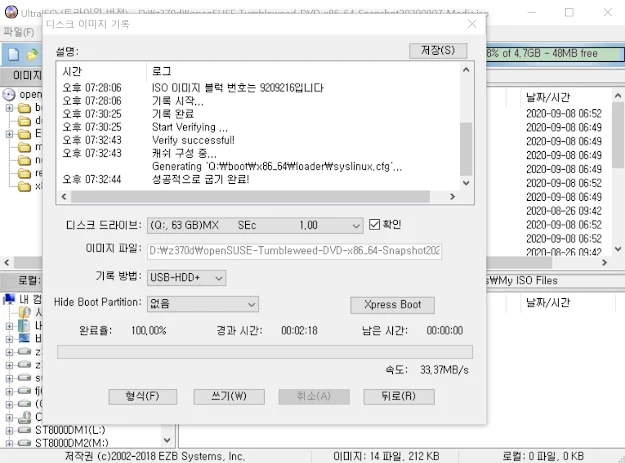















댓글
댓글 쓰기